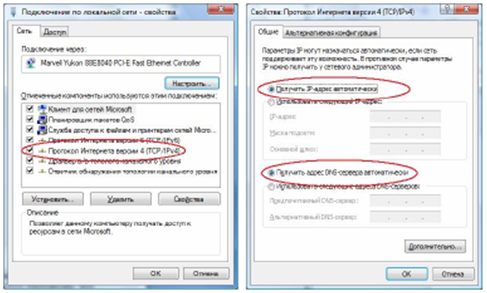Что такое стандарт Wimax
Технология WiMAX была разработана для создания беспроводной связи с большим радиусом доступа и используется на различных устройствах (компьютеры, мобильные телефоны). WiMAX использует в работе стандарт IEEE 802.16, его еще могут называть Wireless MAN. Этот стандарт позволяет использовать беспроводную технологию более широко и его возможности намного превышают возможности WiFi сетей. Для доступа к wimax можно использовать разные устройства, в зависимости от Ваших требований и возможностей. Можно использовать wimax usb модем, который позволяет связать с wimax сетью Ваш компьютер. Если Вы хотите связать с сетью по беспроводной технологии еще несколько других компьютеров, то можно приобрести еще несколько таких модемов. Но наиболее оптимальным решением будет подключить специальный роутер, работающий с wimax, и он будет раздавать сеть уже по WiFi. Теперь Вы можете подключить по WiFi несколько разных устройств к сети. Частоты WiFi и WiMAX друг другу мешать не будут. Для доступа к wimax сейчас в основном используется wimax wi fi роутер.
Возможности WiMAX позволяют заменить этой технологией многие из телекоммуникационных структур, такие как проводные сети телефонных компаний, кабельное телевидение и беспроводной доступ к сети интернет. WiMAX обеспечивает высокую скорость к сети и является альтернативой выделенной линии и DSL. При этом сеть WiMAX охватывает большую территорию, чем WiFi. WiMAX является технологией Wireless MAN, поэтому есть возможность использовать для связи точку доступа, использующую стандарт IEEE 802.11 (Wi Fi). Использование этого стандарта теоретически дает возможность покрытия пространства с радиусом примерно до 112.6 км. В реальных условиях это расстояние обычно ограничивается 5-8 километрами.
Сейчас наиболее оптимальным вариантом доступа к Wimax является использование Wimax роутера. Как правило, такой роутер может работать в Wimax и создавать вокруг себя сеть WiFi или только подключаться к WiMAX.
Роутер Wi-Spot от Comstar
Для примера посмотрим на роутер Wi-Spot от Comstar. Этот роутер используется для создания одной сети, связывая Wi-Fi и WiMAX. В данном роутере нет необходимости ничего настраивать, все происходит в автоматическом режиме. Стоит только включить роутер, и он автоматически соединится с Wimax сетью и вокруг него будет создана WiFi сеть. Благодаря этому пользователь может подключить различные устройства к сети. Для улучшения качества сигнала в роутер встроена батарея и используется внешняя антенна.
Устройство SagemcomGigasetSE681 CPE
Если Вам просто требуется подключиться к WiMAX сети, можно использовать такое устройство, как SagemcomGigasetSE681 CPE. Это однопортовый роутер для связи с WiMAX, который достаточно просто настраивается с помощью веб-интерфейса.
Настраиваем WiMAX на роутере
Перед настройкой роутера Вам нужно подключить его к источнику питания и соединить с компьютером (сетевой картой). После этого нужно открыть браузер и открыть страницу настройки роутера. В адресной строке набирается адрес роутера, который Вы можете посмотреть в инструкции (192.168.1.1).
После того, как Вы нажмете ввод, откроется страница с указаниями по безопасности. Для входа в веб-интерфейс настроек роутера Вы нажимаете Ok. 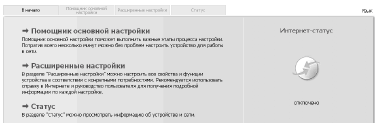
В открывшемся окне настроек Вам нужно открыть вкладку с расширенными настройками, как на картинке ниже. 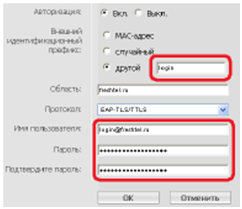
На этой странице Вам нужно ввести значение логина, имя пользователя, используемое на карточке активации, и пароль. Подождав после этого некоторое время, соединение между Вашим компьютером и WiMAX сетью будет создано. Если соединения нет, то нужно проверить настройки соединения на Вашем компьютере. В свойствах протокола интернета должен быть выбран автоматический режим получения ip адреса и DNS сервера, как на рисунке ниже.
Yota-роутер или wimax2wifi за 15 минут. Вариант 2.
Так как в текущий момент проживаю в только что построенном доме, то не имею возможности пока подключиться к нормальному высокоскоростному интернету. В качестве решения данной проблемы был куплен модем Yota, так как WiMax на текущий момент бесплатен (3G от Билайн тоже не плох, но все равно дороговат). И все было бы шикарно и в шоколоде, если бы не наличие дома 2х ноутбуков и одного кпк, которые активно использовались и нуждались в подключении к интернету. Вариант с использованием одного ноутбука в качестве роутера довольно быстро надоел, поэтому было принято решение о покупке WiFi роутера. Порывшись на просторах интернета я первоначально выбрал модель Asus wl-500gp v2, к тому же в этот момент как раз была написана статья Yota-роутер или wimax2wifi за 15 минут. Но почитав форум wl500g.info, я нашел более бюджетный вариант для себя.
И так встречаем WiFi роутер D-Link Dir 320. Прелесть данной модели заключается в том, что он является аналогом роутера Asus WL-500gP V2 c уменьшенной с 8 Мб до 4 Мб флэш памятью. Выполнен роутер на процессоре BCM5354, объем ОЗУ — 32 Мб, флэш — 4 мегабайта, 1 порт USB, 1 внутренний COM порт. При этом его цена в 2 раза меньше цены Asus, при почти такой же функциональности. Кроме того были куплены простенький usb-hab и флешка на 512Мб (хаб будет подключен к единственному usb порту роутера, а флешка использована для расширения флеш памяти).
Этап 1. Немного магии и плясок с бубном для превращения D-Link в Asus.
Почитав ветку форума wl500g.info, где достаточно подробно написан способ перепрошивки, я сделал следущее.
Скачал с сайта последнюю версию прошивки для WL-500gPv2. Сохранил ее в папке C:\bin, переименовав в firmware.bin.
В папке C:\bin создал файл install.bat со следющим содержимым
@Echo Off
:BEGIN
ping -n 1 -w 1 192.168.0.1
If errorlevel 1 Goto BEGIN
If errorlevel 0 Goto FLASH
Goto END
:FLASH
Echo *** Start Flashing ****
tftp -i 192.168.0.1 put firmware.bin
:END
Изменил адрес адрес сетевого интерфейса компьютера 192.168.0.2/255.255.255.0 и подключил сетевой кабель роутера, не включая питание роутера.
Запустив командную строку ПУСК->Выполнить-> cmd и перейдя в папку cd c:\bin, выполнил командный файл install.bat
Включил следом питание роутера.
Далее можем наблюдать процесс прошивки, который займет буквально несколько секунд и окончится вывовдом в коммандной строке
Обмен пакетами с 192.168.0.1 по 32 байт:
Превышен интервал ожидания для запроса.
Статистика Ping для 192.168.0.1:
Пакетов: отправлено = 1, получено = 0, потеряно = 1 (100% потерь),
>> >> >> >>
Обмен пакетами с 192.168.0.1 по 32 байт:
Ответ от 192.168.0.1: число байт=32 время=4мс TTL=100
Статистика Ping для 192.168.0.1:
Пакетов: отправлено = 1, получено = 1, потеряно = 0 (0% потерь),
Приблизительное время приема-передачи в мс:
Минимальное = 4мсек, Максимальное = 4 мсек, Среднее = 4 мсек
*** Start Flashing ****
Успешная передача: 3092480 байт за 11 сs, 281134 байт/с
C:\bin>
Далее ждем около 1-2 минут, пока не загорится индикатор статуса роутера. И делаем сброс настроек по умолчанию, выключив питание роутера, затем нажав кнопку сброса и не отпуская ее включив питание, через 5 секунд отпустив кнопку сброса.
В настройках сетевего соединения на компьютере устанавливаем автоматическое получение адреса и, зайдя телнетом (C:\bin>telnet 192.168.1.1) на роутер(логин и пароль admin), вводим следующие команды:
nvram set vlan2hwname=et0
nvram set wan0_ifnames=vlan2
nvram set wan0_ifname=vlan2
nvram set wan_ifnames=vlan2
nvram set wan_ifname_t=vlan2
nvram set wan_ifname=vlan2
nvram set wandevs=vlan2
nvram commit
reboot
Теперь у нас роутер гордо именует себя Asus Wl500gp. Дальнейшее обновление прошивки выполняется через web интерфейс.
Для обладателей linux перепрошивка также возможна. Для этого также нужно задать статический адрес подключения (при наличии NetworkManager отключить его временно, так как он долго устанавливает соединение). И выполнить следующие команды:
$ cd /path/to/firmware.bin/directory
$ tftp
tftp> binary
tftp> trace
tftp> rexmt 1
tftp> connect 192.168.0.1
tftp> put firmware.bin
Следом включив питание роутера.
Этап 2. Активация yota-модема.
Данный этап будет полностью аналогичен предыдущей статье Yota-роутер или wimax2wifi за 15 минут за исключением пары моментов.
За неимением кабеля с нормальным интернетом, пришлось подключить Wimax модем к ноутбуку, расшарить интернет и соединить этот ноутбук с Wan портом роутера, настроив на роутере подключение. Второй ноутбук был подключен через ethernet к роутеру и с него выполнялись все команды.
Также в этот момент подключаем к роутеру usb хаб и вставляем в него флешку.
Также я изменил скрипт для запуска на роутере на следующий:
umount /opt
umount /tmp/mnt/disc0_1
echo -e -n d\n1\nn\np\n1\n512\nw | fdisk /dev/scsi/host0/bus0/target0/lun0/part1 < /tmp/fdisk.cfg
mke2fs -j /dev/scsi/host0/bus0/target0/lun0/part1
mount -o sync,noatime,rw /dev/scsi/host0/bus0/target0/lun0/part1 /opt
cd /tmp
wget lvk.cs.msu.su/~lasaine/madwimax/wl500g/libusb-1.0-mipsel.tgz
wget lvk.cs.msu.su/~lasaine/madwimax/wl500g/madwimax-latest-mipsel.tgz
wget lvk.cs.msu.su/~lasaine/madwimax/wl500g/udhcpc-script.tgz
cd /
tar -xzf /tmp/libusb-1.0-mipsel.tgz
tar -xzf /tmp/madwimax-latest-mipsel.tgz
tar -xzf /tmp/udhcpc-script.tgz
rm /tmp/libusb-1.0-mipsel.tgz /tmp/madwimax-latest-mipsel.tgz /tmp/udhcpc-script.tgz
mkdir -p /usr/local/sbin/
echo «#!/bin/sh» > /usr/local/sbin/post-mount
echo «mount -o sync,noatime,rw /dev/scsi/host0/bus0/target0/lun0/part1 /opt» >> /usr/local/sbin/post-mount
echo «mount -o bind /tmp/mnt/disc0_1 /opt» >> /usr/local/sbin/post-mount
#в оригинале было echo «insmod /lib/modules/tun.o» >> /usr/local/sbin/post-mount
echo «insmod tun» >> /usr/local/sbin/post-mount
echo «(while true; do /opt/sbin/madwimax -qof; sleep 10; done) &» >> /usr/local/sbin/post-mount
chmod +x /usr/local/sbin/post-mount
ipkg.sh update
ipkg.sh install ipkg-opt
flashfs save
flashfs commit
flashfs enable
reboot
После этих действий, подключив WiMax адаптер к Usb хабу роутера, получим настроенный интернет.
P.S. Для тех, кто не хочет терять время, но готов получить такой же результат, в продаже появились готовые комплекты для подключения к Yota Wimax.